Быстрые ссылки на процедуры, описанные на этой странице:
Параметры линий настраиваются так же, как параметры абрисов замкнутых фигур, например эллипсов и многоугольников. В некоторых программах абрисы называются мазками или толстыми линиями.
Отображение линий и абрисов можно изменить с помощью элементов управления в области Абрис окна настройки Свойства объекта, в диалоговом окне Перо абриса и на панели свойств. Например, можно настроить цвет, ширину и стиль линий и абрисов.
Можно выбрать стиль угла для определения его формы, а также стиль конца линии для изменения отображения конечных точек линии. По умолчанию абрис размещается поверх заливки объекта, однако его можно поместить под заливку так, чтобы она перекрывала абрис. Можно также связать толщину абриса с размером объекта, чтобы она увеличивалась или уменьшалась при увеличении или уменьшении размера объекта. Кроме того, можно настроить печать абриса поверх нижележащих цветов без удаления их во время печати.
Для треугольников в верхнем и нижнем рядах были применены разные стили угла. В линиях в верхнем правом углу были применены разные концы линий. В линиях в нижнем правом углу были применены наконечники.
Можно настроить предельный угол стыка, чтобы задать форму углов в объектах, содержащих линии с острыми углами. Если значение угла превышает предельный угол стыка, то он делается более острым; углы со значением ниже предельного угла стыка скашиваются.
Кроме того, можно указать положение абриса, поместив его за пределами или внутри объекта, а также отцентрировав его, чтобы он равномерно накладывался на пространство за пределами и внутри объекта. Эффекты параметров положения абриса более очевидны при использовании толстых линий.
Можно указать положение абриса. Параметры абриса слева направо: снаружи, по центру, внутри.
Для всех новых создаваемых объектов устанавливаются следующие свойства линии и абриса по умолчанию:
Можно в любой момент изменить любое из свойств линий и абрисов, заданных по умолчанию.
Можно создавать каллиграфические абрисы. Каллиграфический абрис обладает переменной толщиной, создающей эффект рисунка, выполненного от руки.
Создание обрезаемых абрисов
Чтобы создать обрезаемые абрисы для таких устройств, как плоттеры, устройства для вырезания из винила и устройства печати/обрезки, необходимо назначить подходящее стандартное имя цвета (обычно CutContour), заданное производителем устройства.
Обратите внимание, что обрезаемые абрисы не печатаются устройствами RIP или печати/обрезки. Если необходимо сделать абрисы печатаемыми, можно использовать команду Объект  Формирование
Формирование  Граница. Дополнительные сведения см. в разделе Создание границы вокруг выделенных объектов.
Граница. Дополнительные сведения см. в разделе Создание границы вокруг выделенных объектов.
| 2 . |
Выберите Окно  Окна настройки Окна настройки  Свойства объекта. Свойства объекта. |
| 3 . |
В области Абрис введите значение в поле Ширина. |

Кроме того, в диалоговом окне Перо абриса можно задать параметры абриса и линии. Для доступа к диалоговому окну Перо абриса дважды щелкните значок Абрис  в строке состояния.
в строке состояния.
Можно также изменить толщину абриса выбранного объекта, введя значение в поле Толщина абриса на панели свойств.
| 2 . |
Выберите Окно  Окна настройки Окна настройки  Свойства объекта. Свойства объекта. |
| 3 . |
В области Абрис нажмите одну из следующих кнопок, чтобы задать форму углов. |
|
Если поле Растянуть не отображается, нажмите кнопку со стрелкой внизу раздела Абрис. |

Кроме того, каллиграфический абрис можно создать в диалоговом окне Перо абриса. Для доступа к диалоговому окну Перо абриса дважды щелкните значок Абрис  в строке состояния.
в строке состояния.
Значения параметров Ширина и Угол можно также настроить путем перетаскивания в окне предварительного просмотра Форма кончика.
| 1 . |
С помощью инструмента Указатель щелкните пустое место в окне рисования, чтобы отменить выбор всех объектов. |
| 3 . |
В диалоговом окне Изменение стандартных значений документа установите флажки для объектов и текста, стандартные значения которых необходимо изменить, а затем нажмите кнопку OK. |

Не все компоненты программы доступны в пробной версии, версиях для образовательных учреждений и для OEM-партнеров. К неподдерживаемым компонентам могут относиться приложения и функции Corel, утилиты сторонних поставщиков и файлы с дополнительным содержимым. Тем не менее, некоторые из этих компонентов могут упоминаться в приложениях и документации.
Copyright 2017 Corel Corporation. Все права защищены.
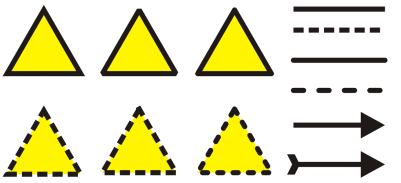
![]() Формирование
Формирование ![]() Граница. Дополнительные сведения см. в разделе Создание границы вокруг выделенных объектов.
Граница. Дополнительные сведения см. в разделе Создание границы вокруг выделенных объектов. в строке состояния.
в строке состояния.
![]()